DPP(官方详细教程)
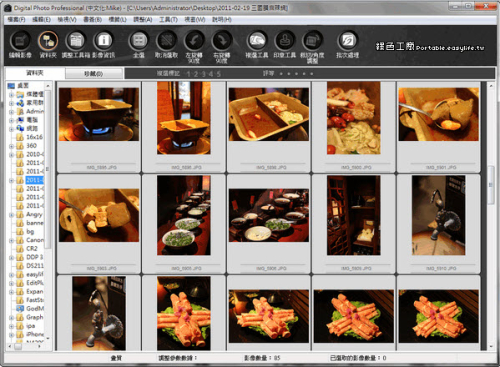
- 软件大小:298.55MB
- 授权方式:免费版
- 软件类型:免费
- 软件语言:简体中文
- 运行环境:.rar
- 更新日期:2024-09-11
- 软件介绍
- 下载地址
- 大家都在用
DPP软件的全名是Digital Photo Professional,这个软件是佳能EOS数码单反相机配套使用的图像编辑工具,通过使用这个软件用户能更快速为图像进行润色操作,让照片的质感提升更多level,另外该软件还能在不改变原始图像的基础上进行专业且迅速的演算和处理,可以满足用户更多元化的使用诉求,除此之外,DPP还能进行反复的调节,用户无需担心操作出错等情况!更多软件优势等您下载后使用体验!
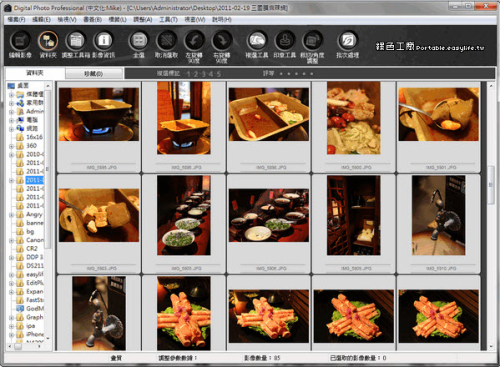
DPP一次性把所有raw图转换成jpg格式方法
启动佳能DPP软件。首先,打开佳能DPP软件,这是佳能相机用户常用的原始图像处理软件。
导入RAW图片。在DPP中,你可以通过“文件”菜单或直接将图片文件夹拖放到DPP界面中来导入需要转换的RAW图片。
批量处理。DPP支持批量处理功能,因此你可以一次性选择多张RAW图片进行处理。
转换为JPG格式。在DPP中,选择“文件”菜单,然后选择“保存为”选项,在弹出的对话框中选择JPG格式作为输出格式。你可以在这里设置JPG的质量和其他相关参数。
保存转换后的图片。选择保存位置,然后点击“保存”按钮,DPP将会把选中的RAW图片转换成JPG格式并保存在你指定的位置。
通过以上步骤,你可以轻松地将多个RAW图片一次性转换成JPG格式,无需逐个进行转换,大大提高了工作效率。此外,DPP还提供了丰富的编辑功能,允许你在转换前对图片进行进一步的调整和优化,以满足不同的需求。
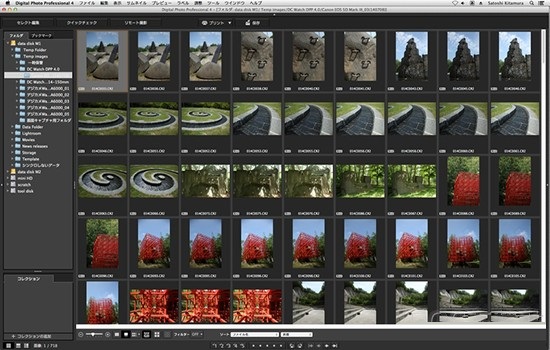
DPP调节对焦模糊方法
使用锐化工具:
在DPP中,你可以通过调整锐度来改善图像的清晰度。虽然这不会直接解决对焦模糊的问题,但可以增加图像的细节和边缘的清晰度,使图像看起来更加锐利。
重新对焦(如果可能):
如果你的相机支持对焦包围拍摄(Focus Bracketing)功能,并且你拍摄了多张不同对焦点的照片,你可以使用DPP中的“深度合成工具”来合成这些照片,以获得更宽广的景深范围,从而可能减少对焦模糊的问题2。
检查并调整白平衡和曝光:
有时候,图像看起来模糊可能是因为曝光不足或过曝,或者白平衡设置不正确。在DPP中,你可以调整曝光和白平衡设置,以改善图像的整体效果13。
使用图像编辑软件:
如果DPP中的工具无法满足你的需求,你可以考虑将图像导出到更专业的图像编辑软件(如Photoshop)中进行进一步的处理。在这些软件中,你可以使用更高级的模糊去除工具或算法来尝试改善对焦模糊的问题。
重新拍摄:
如果可能的话,最直接的方法可能是重新拍摄照片,确保在拍摄时正确对焦并避免相机抖动。
请注意,以上方法并不能完全消除由于对焦不准确或相机抖动造成的模糊,但它们可以在一定程度上改善图像的清晰度。如果你在处理图像时遇到任何问题,建议查阅DPP的用户手册或联系佳能的技术支持以获取更详细的帮助。
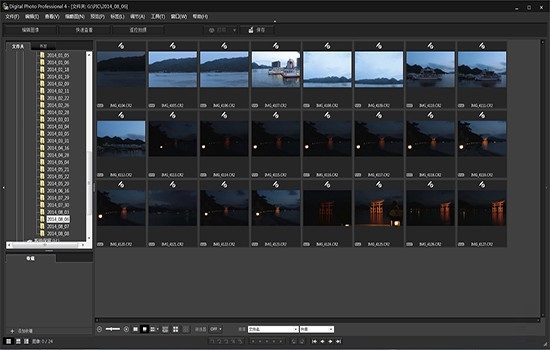
DPP功能介绍
一、RAW 图像的高速处理
1、DPP使用佳能原厂的高性能算法,能高速处理/显示RAW图像。
2、DPP佳能的纯正软件,能进行高质量的图像处理。
二、多种多样的操作和窗口能够适合专业人士的工作流程
1、DPP 操作筒单,能适合专业人士的工作流程。具有多种多样的功能窗口。
2、主窗口中,图像可以作为列表显示(缩略图图像显示),被选择,被重新排列,并且可以进行基本的编辑。
3、在编辑图像窗口中,众多图像中的一个图像可以被选择并放大,被检查,并且可以进行详细的编辑。
4、在编辑窗口中,一个图像可以被放大,被检查,并且可以进行详细的编辑。
5、在快速检查窗口中。图像可以被一个接一个地显示,井且被检查和选择。
三、实时图像编辑
1、DPP 具有多种图像编辑功能。编辑结果可以实时反映在图像中。
2、您可以使用 16 位高精细度调节所有图像编辑功能。
3、DPP 可以使用比相机的图像调节功能更丰富、自由度更大的 RAW 图像调节功能。来进行多种多样的图像编辑。它也具有 RGB 图像调节功能,可以编辑 RAW 图像和 RGB 圈像(JPEG 图像、TIFF 图像)。使用 RAW 图像调节功能时,被编辑的 RAW 图像几乎没有图像失真。
4、RAW 图像调节特色功能:亮度调节、白平衡调节、图片样式设置。
5、RAW 图像和 RGB 團像(JPEG 图像、TIFF 图像)调节特色功能:色调曲线调节、色彩调节、锐度、裁剪、图像纠正(修补、复制印章)、图像旋转(向左或向右旋转90)。
7、DPP 可以保存、导入,或者应用配方数据(对被编辑图像的多种调节结果)到其它图像上。编辑之前与之后的比较显示功能使您能在显示编辑之前与之后版本的窗口中。比较和调节图。
四、多种多样的功能
1、DPP可以使用三种复选标记迭择和组织图像。
2、DPP 可以发送一个图像到 photoshop。或者一次批量发送多个图像到选购的图像编辑软件。DPP 可以打印包括 RAW 图像在内的兼容图像的单个拷贝。
3、通过与 Easy-PhotoPrint 和 Canon BJ 打印机联合工作,DPP 可以简单地、高质量打印包括 RAW 图像在内的兼容图像。
4、DPP 可以转换并保存 RAW 图像为 TIFF 或 JPEG 图像,并嵌入 ICC 配置文件。DPP 可以批量转换和保存多个 RAW 图像(批量处理)。
5、DPP 可以批量更改多个文件名(更名功能)。通过与 EOS Capture 联合工作,DPP 兼容遥控拍摄。
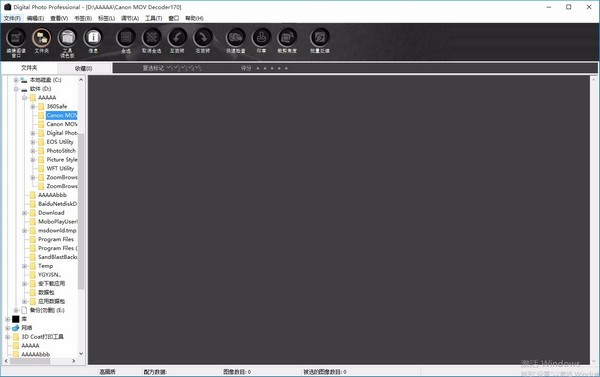
DPP使用方法
1. 确认已安装下述应用软件之一。
- Digital Photo Professional
- EOS Viewer Utility
- File Viewer Utility
- RAW Image Task
2. 下载完整的zip压缩包文件,将zip文件保存到计算机上您选定的文件夹中。
3. 双击 "dppm.dmg.zip"。将解压缩该文件。在解压缩该文件之后,会创建 "dppm3.15.0-updater.dmg"。
4. 双击 "dppm3.15.0-updater.dmg"。将自动在桌面上创建名为 "dppm3.15.0-updater" 的驱动器。
5. 双击 "dppm3.15.0-updater" 驱动器中的 "dppm3.15.0-updater"。将开始 Digital Photo Professional 安装。
6. 按照屏幕上的说明完成安装。
7. 安装完成之后,Digital Photo Professional 安装程序可能会要求重新启动计算机。在这种情况下,请重新启动计算机。如果安装正确完成,则不需要下载的文件和 "dppm3.15.0-updater" 文件。
DPP配置要求
(1)系统要求
支持的操作系统:Windows 10, Windows 8.1, Windows 7。且必须安装有Microsoft .NET Framework 4.5
注:若您的计算机中未安装.NET Framework 4.5 ,可点此下载:http://www.downza.cn/soft/12162.html
(2)硬件要求
CPU:英特尔 酷睿2 双核 2.0 GHz 或更高(推荐使用英特尔 酷睿 i 系列或更高版本)
RAM:2.0 GB 或以上的RAM (推荐使用4.0 GB 或以上)
硬盘驱动器:安装: 最少300 MB 可用空间;操作: 最少600 MB 可用空间
(3)其他要求
显示器:
①分辨率: 1,024 x 720 或以上(推荐使用1,600 x 1,200 或以上)
②色彩: 16 位色彩(65,536 色)或以上
DPP(官方详细教程)免责声明:
1、本软件及软件版权属各自产权人所有,
2、只用于个人封装技术研究交流使用,不得用于商业用途,
3、且本网站不承担任何技术及版权问题,请在试用后24小时内删除。
4、如果您对本软件有任何意见和建议,欢迎到反馈,请购买正版软件!
- V3.5绿色破解版
- v3.21.0正版
- v4.6.1.6升级版
- v3.29.11正式版
- v10.8.9正版
















